A Windows 10 Start menü és a tálca átláthatóságának növelése
Microsoft A Windows 10 / / March 18, 2020
Utoljára frissítve:

A Windows 10 tálca és a Start menü alapértelmezés szerint átlátszó, de érdemes még nagyobb átláthatóságot hozzáadni. Itt van egy Registry csipesszel, hogy csak ezt tegyék meg.
A Windows 10 korlátozott ellenőrzést tesz lehetővé a tálca, a Műveletközpont és a Start menü átláthatóságán. Átlátszóvá vagy szilárdvá teheti a Beállítások menüben. Alapértelmezés szerint kissé átlátszó, de érdemes magasabb szintet hozzáadni. Íme egy áttekintés arról, hogyan lehetne növelni az átláthatóságot a nyilvántartás feltörésével.
Növelje a Windows 10 Start menü átláthatóságát
Először használja a billentyűparancsot Windows Key + R és típus:regedit és nyomja meg az Enter billentyűt, vagy kattintson az OK gombra.
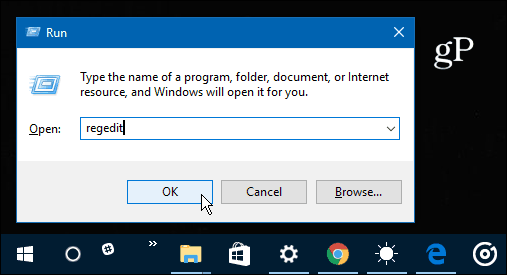
Ezután keresse meg a következő utat:
HKEY_CURRENT _USER \ SZOFTVER \ Microsoft \ Windows \ CurrentVersion \ Témák \ Testreszabás

Innentől kattintson duplán EnableTransparency változtassa meg az értékét 1-ről 0-ra és kattintson az OK gombra.
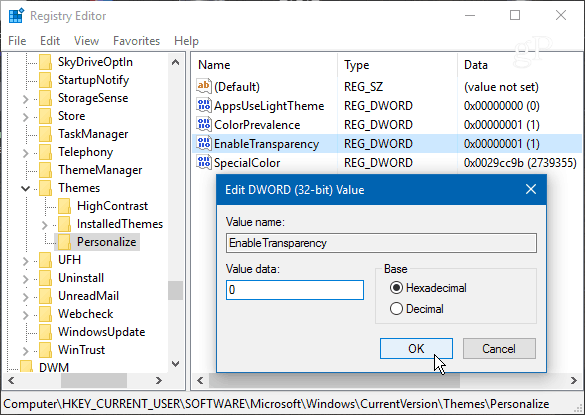
Nincs szükség újraindításra. Valójában, miután nullára változtatta meg a Windows kulcsot, látni fogja a különbséget. Ha Ön nem a rajongó a megjelenésért, akkor cserélje vissza az EnableTransparency kulcsot egy értékre.
Az alapértelmezett átlátszóság így néz ki:
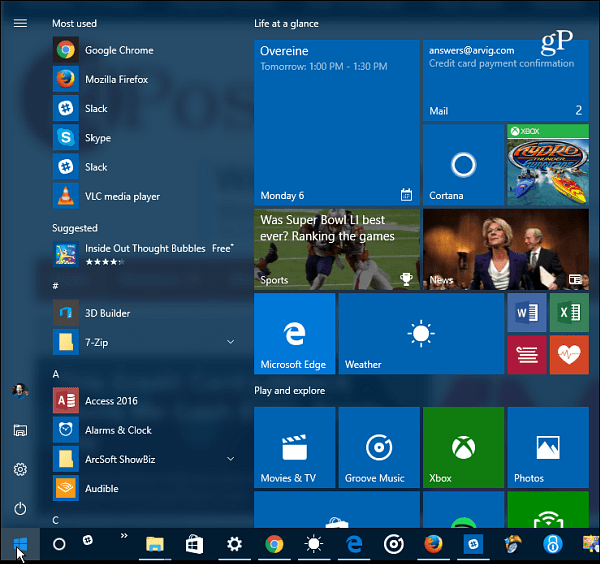
És itt van a regisztrációs érték megváltoztatása után - sokkal átláthatóbb:
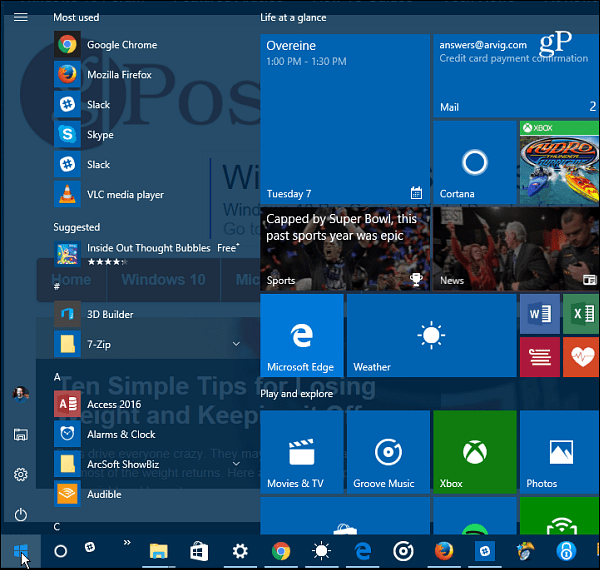
Növelje a Windows 10 tálca átláthatóságát
Ha meg akarja változtatni a tálca átláthatóságát, lépjen a nyilvántartás következő útvonalára:
HKEY_LOCAL_MACHINE \ SOFTWARE \ Microsoft \ Windows \ CurrentVersion \ Explorer \ Advanced
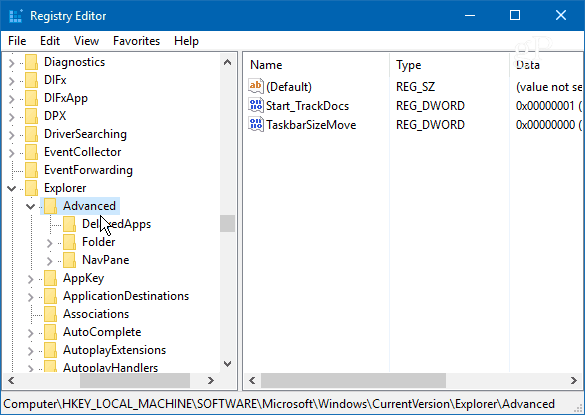
Most létre kell hoznia egy új, 32 bites DWORD értéket, és el kell neveznie UseOLEDTaskbarTransparency és adja meg 1 értékét.
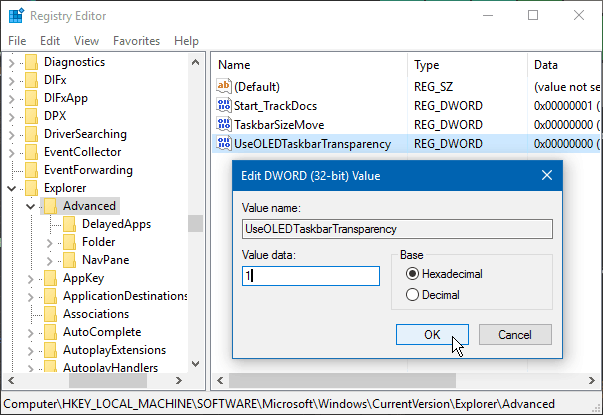
A módosítás kényszerítéséhez lépjen a következőbe: Beállítások> Testreszabás> Színek és kapcsolja be és újra be a Start Start, a tálca és a action center átlátszó állapotát.
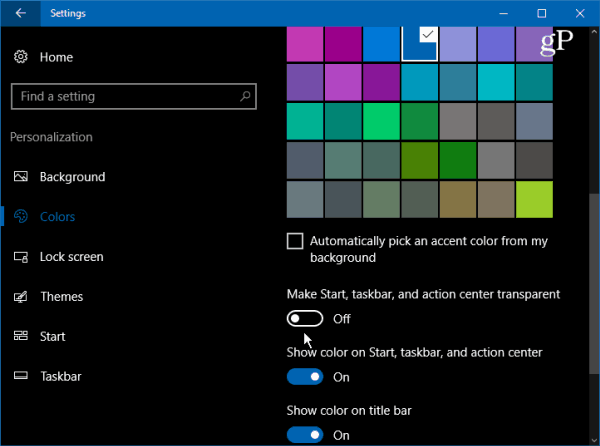
Alapértelmezés szerint a következőképpen néz ki:
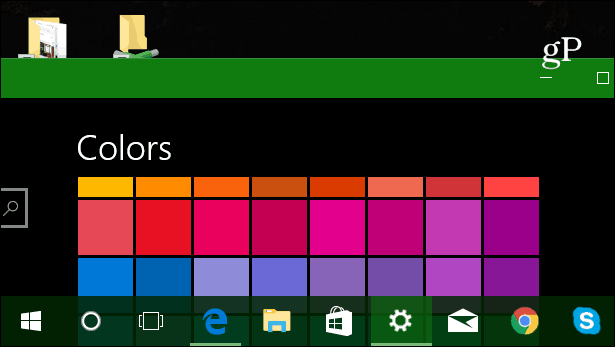
És itt van, mit várhatunk a nyilvántartásban végrehajtott módosítások elvégzése után:

Jó lenne, ha a Beállításokban megjelenik egy csúszkavezérlő, amely lehetővé teszi az átlátszóság finomhangolását. Valami hasonló az éjszakai fény színhőmérsékletének csúszkájához (korábban a Kék fény) jellemző A Windows 10 alkotóinak frissítése.
Ez mégis egy remek trükk, amelyet kipróbálhat, ha jobban szeretné ellenőrizni, hogy a Windows felhasználói felülete hogyan néz ki. Próbáld ki, és ossza meg velünk a véleményét az alábbi megjegyzés szakaszban.


